|
紫金橋實時數據庫系統在投入運行時,有些維護工作我們處理得當,對縮短故障恢復時間,提高系統運行效率,減小維護人員工作量都會有很大的幫助。下面介紹幾個維護相關事務處理方法。
一、工程備份及恢復
每次對工程進行大的修改(更新)或者進行紫金橋實時數據庫及驅動更新升級時都要對工程備份。備份的方法有兩種:一種是利用工程管理器對工程進行備份;另一種是直接對工程目錄進行拷貝。利用工程管理器備份只對開發的內容備份,不對歷史數據備份,而直接拷貝工程目錄可以對原有工程運行過程中產生的歷史數據進行備份。
1、 利用工程管理器備份
a. 進入工程管理器,在工程目錄下選擇要備份的工程(選中的工程為藍色背景),如下所示:
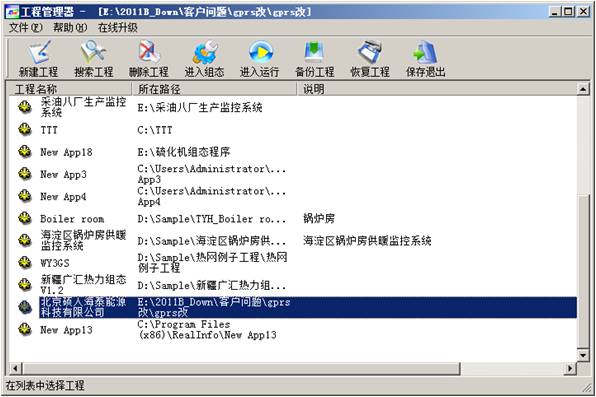
b. 選擇完成要備份的工程后,點擊“備份工程” 按鈕。彈出“目的地指定”對話框,如下所示: 按鈕。彈出“目的地指定”對話框,如下所示:
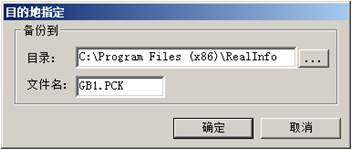
c. .在對話框中選擇備份路徑,并輸入備份文件名,單擊“確定”按鈕,即完成備份。備份文件是一個文件是一個經過打包和壓縮的文件,但不包含工程運行過程中生成的歷史數據。要運行使用此備份文件,必需通過工程器中的“恢復工程”功能。
2、 恢復備份工程
a. 進入工程管理器,在工具條中選擇“恢復工程”按鈕,將彈出如下所示對話框:

b. 通過“打開”對話框查找先前保存的備份文件,在選擇備份文件后,單擊“打開”按鈕將彈出如下所示對話框:

c. “工程定義”對話框打開時,工程名缺省為原工程名。保存路徑缺省為紫金橋軟件安裝目錄下及工程名稱組成的目錄。用戶可以根據實現需要對工程名及路徑進行修改。
3、 直接拷貝工程目錄
a. 進入工程管理器,選擇要拷貝的工程,單鼠標右鍵,在彈出菜單中選擇“打開工程目錄”,如下所示:

b. 在選擇“打開工程目錄”菜單后,將在一個新的資源管理器窗口打開這一個工程目錄,選擇目錄下的所有文件及目錄,如下所示:

c. 將這些文件及目錄拷貝到另外一個文件夾下、或者外部存儲器中、或者壓縮到一個保存文件中。
4、 通過搜索功能啟用原有工程
對于先前通過拷貝或壓縮方式備份工程,我們可以通過如下方式使工程重新啟用。
a. 對于保存在外部存儲器中的工程首先要將它拷貝到當前計算機的一個目錄中;對于通過壓縮軟件直接目錄壓縮保存的工程,首先要它解壓到當前計算機一個目錄中。
b. 進入工程管理,在工具條中單擊“搜索工程” 按鈕,將彈出所下所示對話框: 按鈕,將彈出所下所示對話框:

c. 在“瀏覽文件夾”對話框中,通過瀏覽方式找到先前備份的目錄即可。點擊“確定”按鈕,此工程即被加入到工程管理器中。這樣就可以運行此工程云運行或開發修改。
二、工程更新
對于已經投入運行的工程,為了減少更新工程對系統的影響,可以采取如下方法。首先采取第一章第3節直接拷貝工程目錄的方法對正在運行的工程進行備份。然后將備份后的工程拷貝到其它計算機上(在原計算機上的備份仍然保留),在新的計算機上對工程進行離線修改。在工程修改完成后,停止正在運行的工程,將修改后的工程目錄下的所有文件及目錄拷貝到正在運行的工程對應目錄下,替換所有文件。最后啟動工程。
如果工程啟動后運行不正常,先退出工程,再將在線計算機上的備份工程拷貝回當前工程對應的目錄中,最后再啟動工程,以保證可以快速恢復原狀。
三、驅動更新
對于紫金橋軟件IO驅動,通常由三個動態連接庫(ioapi.dll,ioitemui.dll和iodevui.dll)及一個設備描述文件(iodesc.txt)組成,但也可能包含其它支持動態連接庫,以紫金橋提供的文件為主。通常驅動更新時,對ioapi.dll進行更新時較多,但也能對其他文件更新,根據具體提供的文件決定。這里以更新ioapi.dll為例,介紹一下操作過程:
1、 在正在運行的計算機上找到IO驅動所在目錄。IO驅動目錄是在紫金橋軟件的安裝目錄的IO SERVERS目錄下一個子目錄。如:三菱Q系列以太網驅動程序所在目錄為:
[軟件安裝目錄]\IO Servers\PLC_MITSUBISHI_Q
OPC驅動目錄為:
[軟件安裝目錄]\IO Servers\OPC_Client
在原目錄中直接復制一個ioapi.dll的備份(“ioapi - 復制.dll”或者“ioapi - 復制.dll”,將它重命名為“ioapi.old.dll”。
2、 停止驅動
紫金橋軟件運行后,在任務欄的通知區域內 會顯示一個運行圖標 會顯示一個運行圖標 ,在這個圖標單擊鼠標右鍵,再在彈出菜單中選擇要顯示驅動,如三菱Q系列PLC驅動 ,在這個圖標單擊鼠標右鍵,再在彈出菜單中選擇要顯示驅動,如三菱Q系列PLC驅動
在菜單中選擇IO驅動后,將顯示如下驅動窗口界面:

在窗口的“文件”菜單中選擇“退出”,即可停止驅動。這時過程數據庫及其它驅動正常運行。
3、 在IO驅動退出后,將紫金橋提供的驅動更新文件拷貝到驅動目錄中,替換原來文件(原來文件已經備份)。
4、 在軟件安裝目錄下的IO SERVERS目錄找到IO驅動執行文件,如三菱Q系列PLC驅動的執行文件為:PLC_MITSUBISHI_Q.exe,運行這個程序,則此驅動又被運行了。
5、 如果更新后不能正常運行,首先按前面說的方法退出驅動程序,然后將新更新文件刪除,并將先前備份文件重新命名為原來的文件名(最好先復制一份,再重新命名),最后再啟動驅動程序,恢復原來狀態。
四、降低設備互擾
對于有些IO驅動由于受連接機制的限制,在一個進程內同時連接多個設備時,如果有某個設備出現故障時,會對其他設備工作產生影響。我們可以采取將驅動分解為多個進程的方式,減小這種影響。我們這里以OPC驅動為例,介紹一下操作過程。
1、 建議一個新的OPC驅動
a. 打開資源管理器,找到紫金橋軟件安裝目錄(也可以通過工程管理器,按第一章3節的方法,從彈出菜單的選擇“打開安裝目錄”),再找到IO SERVERS子目錄,從此目錄下找到OPC_Client目錄。
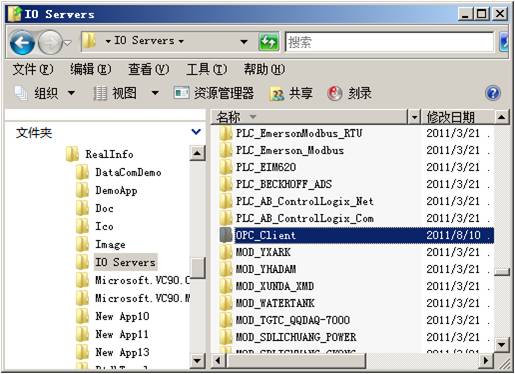
b. 在IO SERVERS目錄復制一個新的OPC_Client目錄,將復制后的目錄重命名為OPC_Client01。
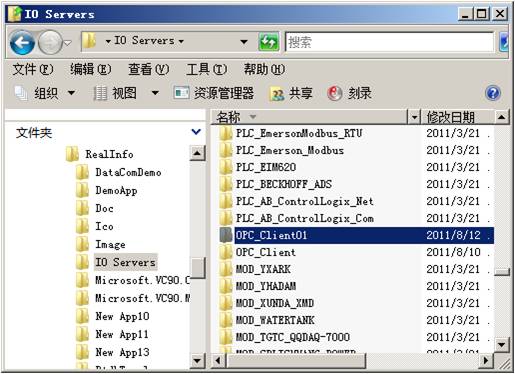
c. 再在IO SERVERS目錄下找OPC_Client.exe,將它復制一份,將復制后的文件重命名為OPC_Client01.exe。
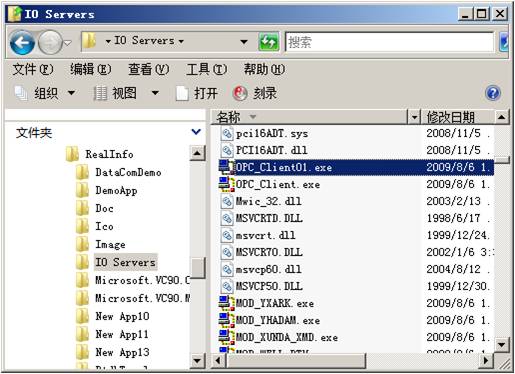
d. 進入OPC_Client01目錄,找到IODESC.txt,用文本編輯器找開它,將內修改為如下所示:
OPC;Microsoft;OPC_Client01.exe
OPC01(Client);0;0
注意:OPC_Client01目錄、OPC_Client01.exe及這個文件中指的執行文件的名稱都要相同。
e. 進行上述修改后,重新啟動紫金橋開發環境后,在驅動列表中就會多出一個新的驅動,如下所示:
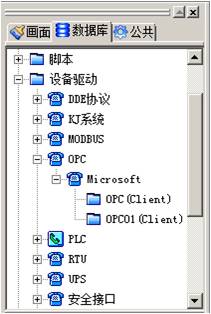
f. 如果有多個設備都需要通過這種方式降低互擾性,只需重復本節中b至c步驟即可。
2、 對原有數據連接備份及清除
a. 通過導出功能備份需要分解設備上的數據連接項。進入點組態后,在“工程”菜單中選擇“導出到Excel編輯”對當前工程的組態進行備份。
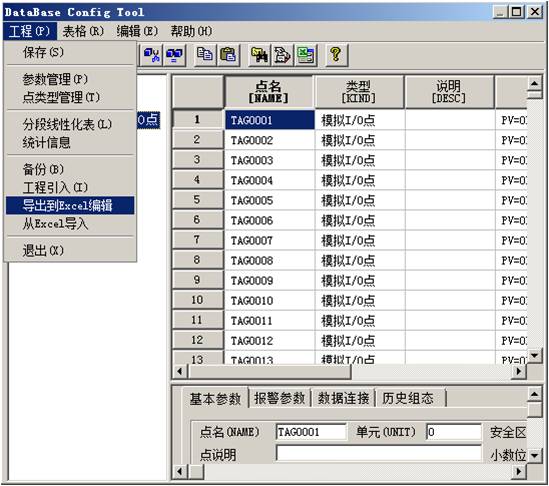
注意:對分屬于不同區域、不同的數據連接參數及不同點類型的連接組態要分別備份,保存到不同的文件中。
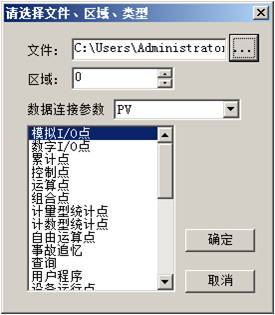
b. 清除分解設備上的數據連接項。在完成連接項備份后,在點組態的導航樹中找“數據連接”,再在它的下面找要分解出去的設備(可以保留一個設備在原有的驅動上),選擇這個設備;在右側列中會出現與這個設備相關的連接項,點擊“點參數”列表頭,選擇所有點參數;單擊鼠標右鍵,在彈出菜單中選擇“刪除”,這樣即可清除與此設備相關的數據連接項。

c. 刪除分解設備。在完成數據連接項清除后,就可以在開發環境中刪除定義的設備了。在開發環境中通過“數據庫”中的導航樹找到要分解出去的設備,單擊鼠標右鍵,在彈出菜點中選擇“刪除”,再在彈出對話框中選擇“是(Y)”即可。如果在確認后提出設備在使用,請先執行清除設備連接項。
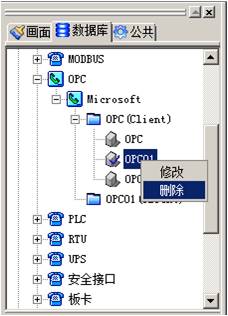
d. 重復b、c步驟,將所有分解設備刪除。
3、 用分解后的驅動重建設備
在完成上述操作過程后,我們就可以利用分解后的驅動重新建議原來的設備了。這里以設備OPC01在,IO驅動OPC01上重新建議為例。

進入開發環境,從“數據庫”導航樹查找到OPC目錄下的Microsoft目錄,在這個目錄下找到OPC01(Client)驅動,雙擊它即彈出“I/O設備定義”對話框,用先前定義的設備名稱及參數定義這個設備。如果有其它設備操作方法與此相同,即通過同樣方法將設備轉移到一個分解出來的設備上。
4、 導入原有連接項組態
在分解后的驅動上重建原來的設備(名稱相同,設備參數相同)后,即可利用原來的IO連接組態重建IO連接了。操作方法如下:
通過開發環境進入點組態,在點組態窗口菜單上選擇“工程”,再選擇“從Excel導入”。如下所示:
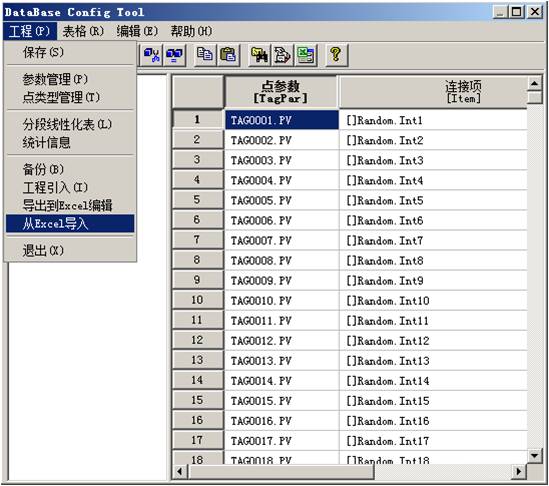
在彈出的對話框中輸入在本章第2節a中備份文件的路徑及文件名(也可通過瀏覽方式找到這個文件);再正確選擇備份文件對應的區域、數據連接參數及點類型;最后單擊“確定”按鈕,即可完成連接項的恢復。
小結
“工程備份及恢復”操作對于應用系統存檔及發生災難事故時系統重建具有重要意義;“工程更新”操作用于應用系統已經投入運行,對系統進行修改或增加功能的工作是在離線狀態下完成的。“驅動更新”操作通常用于驅動是新開發的或增加了新功能時,開發者沒有測試環境時的操作過程;“降低設備互擾”操作主要用于驅動是工作在同步狀態下,驅動需要的硬件或網絡不穩定,提供驅動工作效的方法。在實際維護工作中,這幾個操作過程并不是相互獨立的,通常在做后面三個操作時都要先做好備份工作。靈活運用這幾個操作過程對保證系統安全性,提供系統性能,降低對用戶使用影響具有重要意義。
|